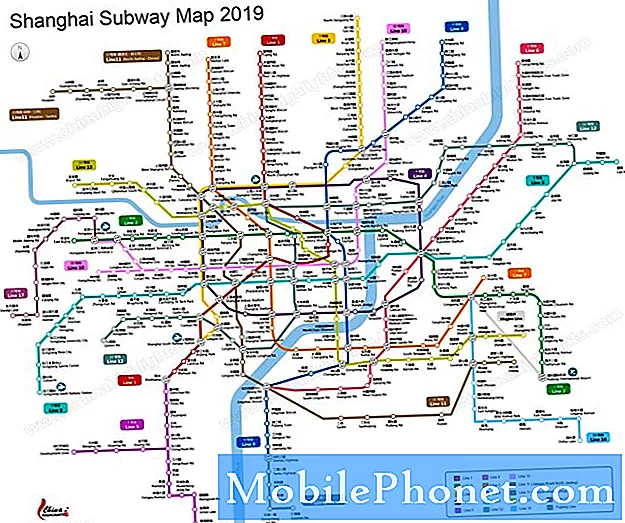תוֹכֶן
הודעת השגיאה "למרבה הצער, YouTube נעצרה" שנראה שמטריד חלק מהבעלים של Samsung Galaxy S10e, פשוטו כמשמעו, כי האפליקציה הרשמית של Youtube הפסיקה לעבוד או ממשיכה לקרוס מסיבה כלשהי. לרוב, הבעיה היא ביוטיוב עצמה, אך ישנם מקרים בהם שגיאה זו היא למעשה רק סימן לבעיית קושחה רצינית יותר מכיוון ש- YouTube מוטמע בקושחה שהיא אחת מאפליקציות הליבה.
בפוסט זה, אני אלווה אותך לפתור את הבעיה שלך ב- Samsung Galaxy S10e עם שגיאת 'Youtube נעצר'. ננסה לקבוע את הסיבה שבגללה נושא זה מתרחש על ידי שלילת כל אפשרות. לכן, אם אתה מבעלי המכשיר הזה ונמצא כרגע באגד על ידי בעיה דומה, המשך לקרוא מכיוון שמאמר זה עשוי לעזור לך בדרך זו או אחרת.
עכשיו, לפני כל דבר אחר, אם יש לך בעיות אחרות בטלפון שלך, הקפד לעבור לדף פתרון הבעיות שלנו, כי כבר סיפקנו פתרונות למאות בעיות שדווחו על ידי הקוראים שלנו. רוב הסיכויים הם שאולי כבר סיפקנו פיתרון לבעיה שיש לך כרגע, אז נסה למצוא בעיות הדומות לשלך באותו דף ואל תהסס להשתמש בפתרונות שהצענו. אם הם לא עובדים או אם אתה זקוק לסיוע נוסף, מלא את שאלון הגיליונות שלנו ב- Android והקש על שלח ליצירת קשר.
פתרון בעיות של Galaxy S10e עם Youtube הפסיק את השגיאה
לרוב, הבעיה הזו לא ממש רצינית. למעשה, ייתכן שתוכל להיפטר מהשגיאה "Youtube הפסיק" על ידי ביצוע אחד או כמה הליכים שציינתי להלן. אך מכיוון שאנו פותרים בעיות, עלינו להיות יסודיים ועם זאת נאמר, הנה מה שעליך לעשות:
פתרון ראשון: אילץ מחדש את ה- Galaxy S10e שלך
הדבר הראשון שאתה צריך לעשות בתיקון אפליקציית Youtube שממשיך להתרסק הוא על ידי הפעלה מחדש בכפייה. מדובר בהסרת סוללה מדומה שמרעננת את זיכרון הטלפון שלך וטוענת מחדש את האפליקציות והשירותים שלו. חשוב שתבצע תחילה הליך זה מכיוון שייתכן שהשגיאה מופעלת על ידי בעיית קושחה קלה או אפילו תקלה. סוג כזה של בעיות די קל לתקן וכל מה שאתה צריך לעשות זה:
- לחץ והחזק את לחצן הפחתת עוצמת הקול ואל תשחרר אותו עדיין.
- תוך כדי לחיצה ממושכת על לחצן עוצמת הקול, לחץ והחזק גם את מקש ההפעלה.
- שמור על שני המקשים יחד למשך 15 שניות או עד שהלוגו של Galaxy S10e יופיע על המסך.
לאחר שהטלפון שלך יופעל מחדש בהצלחה, פתח את Youtube ונסה להזרים סרטונים כדי לבדוק אם השגיאה 'Youtube נעצר' עדיין תצוץ. אם זה עדיין קורה, הבעיה חמורה ממה שחשבנו. עוברים לפיתרון הבא.
קרא גם: Samsung Galaxy S10e ממשיך להראות את השגיאה "הקבצים שלי נעצרה"
פתרון שני: ודא שהוא לא נגרם על ידי אפליקציית צד שלישי
ישנם מקרים בהם יישום צד שלישי יגרום לקרוס כל אפליקציה שהותקנה מראש. זה יכול להיות המקרה כאן, אז הדבר הבא שעליך לעשות הוא להפעיל מחדש את הטלפון במצב בטוח כדי להשבית באופן זמני את כל יישומי הצד השלישי. כך אתה עושה את זה:
- לחץ והחזק את מקש ההפעלה עד להופעת האפשרויות.
- הקש והחזק את האפשרות כיבוי עד שהיא תעבור למצב בטוח.
- הקש על סמל המצב הבטוח כדי להפעיל מחדש את המכשיר.
- לאחר שהאתחול מחדש יצליח, אתה אמור לראות את 'מצב בטוח' בפינה השמאלית התחתונה של המסך.
לאחר שה- S10e יופעל בהצלחה במצב בטוח, פתח את Youtube כדי לראות אם שגיאת 'Youtube נעצרה' עדיין מופיעה. אם האפליקציה עובדת ללא השגיאה במצב זה, פירוש הדבר שיש באמת אפליקציה שמפעילה את הבעיה. בצע את הצעדים הפשוטים הבאים כדי לחקור הלאה:
- הפעל מחדש את הטלפון כרגיל כדי לאתחל למצב רגיל.
- זכור את האפליקציות שהתקנת בערך בזמן שהשגיאה 'YouTube נעצרה' התחילה להופיע.
- ברגע שכבר יש לך בראש אפליקציה, החלק למטה מהחלק העליון של המסך כדי למשוך את לוח ההודעות כלפי מטה.
- הקש על סמל ההגדרות בפינה השמאלית העליונה.
- גלול אל ואז הקש על אפליקציות.
- מצא והקש על אפליקציה חשודה.
- הקש על אחסון.
- גע באפשרות נקה נתונים והקש על אישור כדי לאשר.
- הקש פעם אחת על המקש האחורי ואז גע בהסר התקנה.
- אשר שברצונך להסיר את האפליקציה מהטלפון שלך.
אם השגיאה נגרמת על ידי אפליקציית צד שלישי, ה- Galaxy S10e שלך כבר אמור לעבוד כהלכה. עם זאת, אם שגיאת 'Youtube נעצרה' עדיין ממשיכה לצוץ גם במצב בטוח, ואז לעבור לפיתרון הבא.
קרא גם: Samsung Galaxy S10e ממשיך להראות את השגיאה "האינטרנט נעצר"
פתרון שלישי: אפס את כל ההגדרות
לפני שאנו פותרים את הקושחה, עדיף לשלול את האפשרות ששגיאה זו מופעלת על ידי כמה הגדרות בטלפון שייתכן שהשתנו. איפוס כל ההגדרות יעשה את הטריק ואל תדאג, אף אחד מהקבצים שלך לא יימחק. כך אתה עושה את זה:
- החלק מטה מהחלק העליון של המסך כדי למשוך את לוח ההודעות כלפי מטה.
- הקש על סמל ההגדרות בפינה השמאלית העליונה.
- גלול אל הקש על ניהול כללי.
- גע באיפוס.
- הקש על אפס הגדרות.
- הקש על כפתור איפוס ההגדרות.
- אם תתבקש, הזן את ה- PIN, הסיסמה או התבנית שלך.
- לבסוף, הקש על אפס.
לאחר מכן, פתח את האפליקציה כדי לראות אם שגיאת 'YouTube נעצרה' עדיין מופיעה. אם זה עדיין קורה, עברו לפיתרון הבא.
פתרון רביעי: מחק את מטמון המערכת
כעת אנו נמצאים בנקודה בה עלינו לפתור את הקושחה והדבר הראשון שעליך לעשות הוא למחוק את מטמון המערכת. יתכן שהשגיאה מופעלת על ידי מטמון מערכת פגום וזו הסיבה שאתה צריך למחוק את מחיצת המטמון כדי להחליף את המטמון הישן בחדש. הליך זה הוא בטוח ויעיל ולכן אל תדאג לאבד קבצים או נתונים מסוימים מכיוון שאף אחד מהם לא יימחק. כך מוחקים את מטמון המערכת:
- כבה את המכשיר.
- לחץ והחזק את המקש הגבר קול המפתח וה ביקסבי ואז לחץ והחזק את המקש כּוֹחַ מַפְתֵחַ.
- כאשר הלוגו של Galaxy S10e מופיע, שחרר את כל שלושת המקשים.
- ה- Galaxy S10e שלך ימשיך לאתחל למצב השחזור. ברגע שאתה רואה מסך שחור עם טקסטים כחולים וצהובים, המשך לשלב הבא.
- לחץ על להנמיך קול מקש מספר פעמים כדי להדגיש מחק את מחיצת המטמון.
- ללחוץ כּוֹחַ מקש לבחירה.
- לחץ על להנמיך קול מקש להדגשה כן, אותם ולחץ על כּוֹחַ מקש לבחירה.
- לאחר השלמת מחיצת המטמון, מאתחל מערכת עכשיו מודגש.
- לחץ על כּוֹחַ מקש להפעלת המכשיר.
לאחר שה- Galaxy S10e שלך יופעל מחדש בהצלחה, פתח את היישום ובדוק אם השגיאה 'YouTube נעצרה' עדיין מופיעה. אם זה עדיין קורה, אז הגיע הזמן לפיתרון האולטימטיבי.
קרא גם: תיקון סמסונג גלקסי S10e שהושחר ולא יופעל
פיתרון חמישי: אפס את ה- Galaxy S10e
איפוס יתקן את הבעיה בתנאי שקושחת הטלפון שלך לא שונתה בשום צורה. אם במקרה אתה משתמש ב- ROM מותאם אישית, ודא שהתקנת את ה- Gapps כמו שצריך, או שאתה עשוי להבהב את קושחת המניות כדי לפתור בעיה זו. אך בהנחה שהטלפון שלך עדיין פועל על ידי קושחת מניות, אז איפוס יפטר את השגיאה 'YouTube נעצר'.
עם זאת, לפני האיפוס, הקפד לגבות את הקבצים והנתונים החשובים שלך מכיוון שהם יימחקו. אתה יכול להעביר אותם לכרטיס ה- SD שלך או להעלות אותם לענן. לאחר הגיבוי, הסר את חשבונות Google ו- Samsung שלך כדי שלא תינעל מחוץ ל- S10e שלך לאחר האיפוס. כך זה נעשה:
- ממסך בית, החלק מעלה או מטה ממרכז התצוגה כדי לגשת למסך האפליקציות.
- פתח את אפליקציית ההגדרות.
- הקש על חשבונות וגיבוי.
- הקש על חשבונות.
- בחר את כתובת Gmail המתאימה. אם ישנם מספר חשבונות, הקפד לבחור את החשבון שברצונך להסיר מהמכשיר.
- הקש על הסר חשבון.
- לאישור, עיין בהודעה ואז הקש על הסר חשבון.
- הפעל מחדש את הטלפון כדי לרענן את הזיכרון.
לאחר הסרת חשבונך, בצע את הצעדים הבאים כדי לאפס את הטלפון שלך:
- כבה את המכשיר.
- לחץ והחזק את המקש הגבר קול המפתח וה ביקסבי ואז לחץ והחזק את המקש כּוֹחַ מַפְתֵחַ.
- כאשר הלוגו של Galaxy S10e מופיע, שחרר את כל שלושת המקשים.
- ה- Galaxy S10e שלך ימשיך לאתחל למצב השחזור. ברגע שאתה רואה מסך שחור עם טקסטים כחולים וצהובים, המשך לשלב הבא.
- לחץ על להנמיך קול מקש מספר פעמים כדי להדגיש 'מחק נתונים / איפוס להגדרות היצרן'.
- ללחוץ כּוֹחַ כפתור לבחירה.
- לחץ על להנמיך קול מקש עד לסימון 'כן'.
- ללחוץ כּוֹחַ כדי לבחור ולהתחיל את איפוס המאסטר.
- לאחר השלמת איפוס המאסטר, 'הפעל מחדש את המערכת כעת' מודגש.
- לחץ על מקש הפעלה כדי להפעיל מחדש את המכשיר.
אני מקווה שהצלחנו לעזור לך לתקן את ה- Galaxy S10e שלך שממשיך לצוץ את השגיאה "למרבה הצער, YouTube הפסיק." נשמח אם תעזרו לנו להפיץ את הבשורה, אז אנא שתפו את הפוסט הזה אם תמצאו אותו מועיל. תודה רבה על הקריאה!
התחבר אלינו
אנו תמיד פתוחים לבעיות, לשאלות והצעות שלך, אז אל תהסס לפנות אלינו על ידי מילוי טופס זה. זהו שירות חינם שאנו מציעים ולא נגבה מכם אגורה עבורו. אך שים לב שאנו מקבלים מאות מיילים בכל יום ואי אפשר לנו להגיב לכל אחד מהם. אבל תהיו בטוחים שקראנו כל הודעה שאנחנו מקבלים. לאלה שעזרנו להם, אנא הפיצו את הידיעה על ידי שיתוף הפוסטים שלנו לחברים שלכם או פשוט אהבתם את דף הפייסבוק שלנו או עקבו אחרינו בטוויטר. תוכל גם לבקר בערוץ Youtube שלנו כאשר אנו מפרסמים סרטונים מועילים מדי שבוע.